FUNGSI DARI PAGE LAYOUT MICROSOFT WORD 2010 dan IKON-IKON YANG ADA DI DALAMNYA.
Hallo, hai, Apa kabar?
Disini Saya akan menjelaskan apa FUNGSI DARI PAGE LAYOUT dan IKON-IKON YANG ADA DI DALAMNYA.
Sebelum itu lakukanlah beberapa langkah berikut ini:
Langkah ke 1
Nyalakan laptop kalian, sebelum membuka aplikasi MICROSOFT WORD.

Langkah ke 2
Masuk ke MICROSOFT WORD kalian dengan cara klik aplikasinya jika sudah tersedia di menu utama atau dengan cara seperti ini jika aplikasinya tidak terdapat pada menu utama, klik di SEARCH lalu tulis MICROSOFT WORD lalu aplikasinya akan terlihat dan klik atau buka aplikasi tersebut.
Langkah ke 3
Klik di menu MICROSOFT WORD yang bertuliskan PAGE LAYOUT. Lalu saya akan menjelaskan FUNGSI DARI PAGE LAYOUT DAN IKON-IKON YANG ADA DI DALAMNYA.
LANGSUNG SAJA.
Kelompok ikon pertama yaitu THEMES.
Secara umum group ini mempunyai fungsi untuk mengatur tema halaman Microsoft Word yang sedang aktif, tema tersebut dapat berupa tema yang sudah disediakan oleh program Microsoft Word ataupun tema yang diatur sesuai dengan keinginan kita.
Kelompok THEMES ini terdiri dari ikon-ikon sebagai berikut:
Kelompok ikon ke dua PAGE SETUP.
Group Page Setup ini berfungsi untuk melakukan pengaturan halaman Microsotf Word. Ikon-ikon yang terdapat pada group ini adalah:
Kelompok ikon ke tiga PAGE BACKGROUND
Group ini digunakan untuk melakukan pengaturan berbagai jenis latar belakang halaman Microsoft Word. Beberapa ikon dari group ini adalah:
Kelompok ikon ke empat yaitu PARAGRAPH.
Group Paragraph adalah group yang digunakan untuk melakukan pengaturan terkait dengan paragraf yang ada di dalam dokumen Microsoft Word yang sedang aktif. Group Paragraph ini terdiri dari 2 (dua) bagian, yaitu:
Kelompok ikon ke lima yaitu ARRANGE.
Arrange adalah group yang digunakan untuk melakukan pengaturan tambahan pada tata ruang dokumen Microsoft Word. Dalam Group Arrange ini terdapat beberapa ikon, sebagai berikut:
JIKA KURANG JELAS SILAHKAN KLIK LINK DI BAWAH INI.
FUNGSI DARI PAGE LAYOUT MICROSOFT WORD 2010 dan IKON-IKON YANG ADA DI DALAMNYA.
Disini Saya akan menjelaskan apa FUNGSI DARI PAGE LAYOUT dan IKON-IKON YANG ADA DI DALAMNYA.
Sebelum itu lakukanlah beberapa langkah berikut ini:
Langkah ke 1
Nyalakan laptop kalian, sebelum membuka aplikasi MICROSOFT WORD.

Langkah ke 2
Masuk ke MICROSOFT WORD kalian dengan cara klik aplikasinya jika sudah tersedia di menu utama atau dengan cara seperti ini jika aplikasinya tidak terdapat pada menu utama, klik di SEARCH lalu tulis MICROSOFT WORD lalu aplikasinya akan terlihat dan klik atau buka aplikasi tersebut.
Langkah ke 3
Klik di menu MICROSOFT WORD yang bertuliskan PAGE LAYOUT. Lalu saya akan menjelaskan FUNGSI DARI PAGE LAYOUT DAN IKON-IKON YANG ADA DI DALAMNYA.
LANGSUNG SAJA.
Kelompok ikon pertama yaitu THEMES.
Secara umum group ini mempunyai fungsi untuk mengatur tema halaman Microsoft Word yang sedang aktif, tema tersebut dapat berupa tema yang sudah disediakan oleh program Microsoft Word ataupun tema yang diatur sesuai dengan keinginan kita.
Kelompok THEMES ini terdiri dari ikon-ikon sebagai berikut:
- THEMES, berfungsi mengatur tema dan memilih template tema yang telah disediakan oleh Microsoft Word ataupun template tema yang pernah dimodifikasi sendiri dan disimpan di dalam komputer.
- COLORS, berfungsi untuk mengatur dan memilih warna tema pada halaman.
- FONTS, berfungsi untuk mengatur dan memilih jenis huruf yang akan digunakan pada tema dokumen Microsoft Word yang sedang aktif.
- EFFECTS, berfungsi untuk mengatur efek pada objek yang ada pada tema (pengaturan efek ini dapat diterapkan dengan baik pada objek-objek yang berbasis shape, dan tidak semua objek dapat diatur effect nya melalui ikon ini)
Kelompok ikon ke dua PAGE SETUP.
Group Page Setup ini berfungsi untuk melakukan pengaturan halaman Microsotf Word. Ikon-ikon yang terdapat pada group ini adalah:
- MARGIN, ikon ini berfungsi untuk memilih atau mengatur batas-batas teks pada halaman Microsoft Word.
- ORIENTATION, berfungsi untuk mengatur orientasi halaman Microsoft Word (potrait/berdiri atau landscape/roboh).
- SIZE, berfungsi untuk memilih atau mengatur ukuran kertas yang digunakan pada dokumen Microsoft Word.
- COLUMNS, berfungsi untuk memilih atau mengatur bentuk kolom pada dokumen Microsoft Word.
- BREAKS, berfungsi untuk menentukan dan mengatur jenis pemisahan halaman, kolom teks dan sebagainya.
- LINE NUMBERS, berfungsi untuk mengatur kontinuitas nomor baris teks yang ada di luar margin halaman Microsoft Word.
- HYPHENATION, berfungsi untuk mengatur pemisahan suku kata di akhir baris dengan tanda hubung (-) secara otomatis atau manual.
Kelompok ikon ke tiga PAGE BACKGROUND
Group ini digunakan untuk melakukan pengaturan berbagai jenis latar belakang halaman Microsoft Word. Beberapa ikon dari group ini adalah:
- WATERMARK, berfungsi untuk memberikan mark/tanda air di belakang lembar dokumen Microsoft Word.
- PAGE COLOR, berfungsi untuk memberikan warna pada halaman dokumen Microsoft Word.
- PAGE BORDERS, berfungsi untuk memberikan dan mengatur bingkai/garis tepi pada teks, paragraf ataupun halaman Microsoft Word terpilih.
Kelompok ikon ke empat yaitu PARAGRAPH.
Group Paragraph adalah group yang digunakan untuk melakukan pengaturan terkait dengan paragraf yang ada di dalam dokumen Microsoft Word yang sedang aktif. Group Paragraph ini terdiri dari 2 (dua) bagian, yaitu:
- INDENT, berfungsi untuk mengatur batas teks kiri ataupun batas teks kanan (batas teks ini berlaku pada minimal satu paragraf dan dapat berlaku untuk semua teks yang ada pada dokumen Microsoft Word yang sedang aktif).
- SPACING, berfungsi untuk mengatur jarak antar paragraf (Before digunakan untuk mengatur jarak suatu paragraf dengan paragraf sebelumnya, After digunakan untuk mengatur jarak suatu paragraf dengan paragraf setelahnya).
Kelompok ikon ke lima yaitu ARRANGE.
Arrange adalah group yang digunakan untuk melakukan pengaturan tambahan pada tata ruang dokumen Microsoft Word. Dalam Group Arrange ini terdapat beberapa ikon, sebagai berikut:
- POSITION, berfungsi untuk mengatur posisi atau letak objek pada dokumen.
- WRAP TEXT, berfungsi untuk mengatur posisi atau letak objek terkait dengan suatu paragraf (objek dapat diletakkan pada tengah-tengah paragraf, di depan paragraf, di belakang paragraf dan sebagainya sesuai dengan kehendak kita).
- BRING FORWARD, berfungsi untuk memposisikan suatu objek terpilih berada di depan objek lainnya.
- SEND BACKWARD, berfungsi untuk memposisikan suatu objek terpilih berada di belakang objek lainnya (Send Backward ini adalah merupakan kebalikan dari Bring Forward).
- SELECTION PANE, berfungsi untuk menampilkan panel navigasi objek (dengan memanfaatkan fasilitas ini kita dapat dengan mudah memilih, menyembunyikan ataupun memunculkan kembali objek-objek yang telah dipilih).
- ALIGN, berfungsi untuk mengatur letak objek terpilih dengan mudah sesuai keinginan kita.
- GROUP, berfungsi untuk menggabungkan beberapa objek terpilih menjadi satu grup/kelompok (pada ikon Group ini juga terdapat perintah Ungroup yang merupakan kebalikan dari perintah Group, dengan kata lain perintah Ungroup digunakan untuk melepaskan hasil grup atau penggabungan yang telah dilakukan sebelumnya).
- ROTATE, berfungsi untuk memutar objek atau membalik objek baik secara vertikal maupun horizontal.
TERIMA KASIH DAN SELAMAT MENGERJAKAN
JANGAN LUPA DI LIKE YA KAK
JIKA KURANG JELAS SILAHKAN KLIK LINK DI BAWAH INI.
FUNGSI DARI PAGE LAYOUT MICROSOFT WORD 2010 dan IKON-IKON YANG ADA DI DALAMNYA.









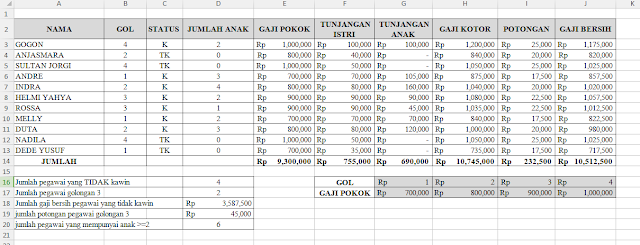

Komentar
Posting Komentar